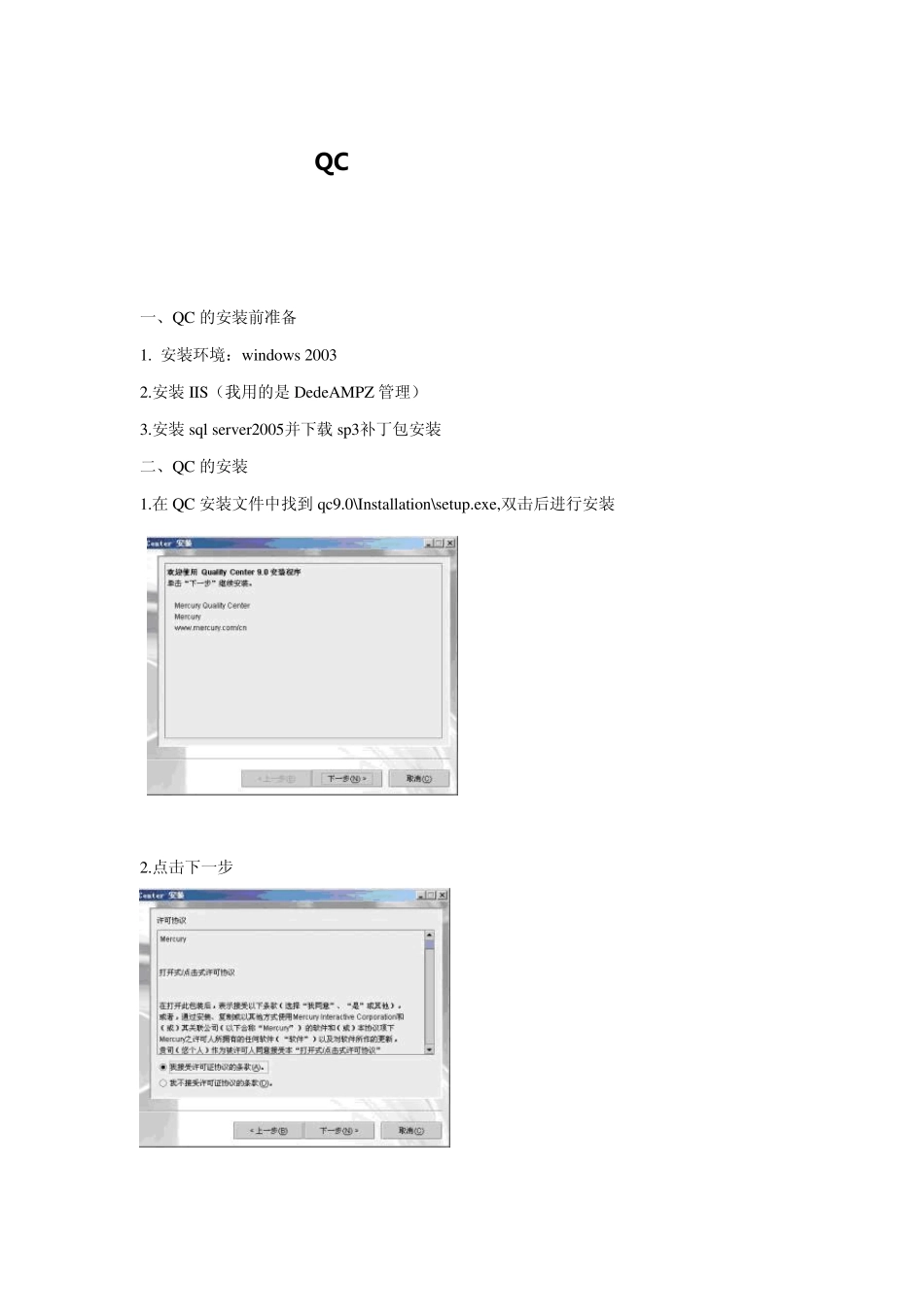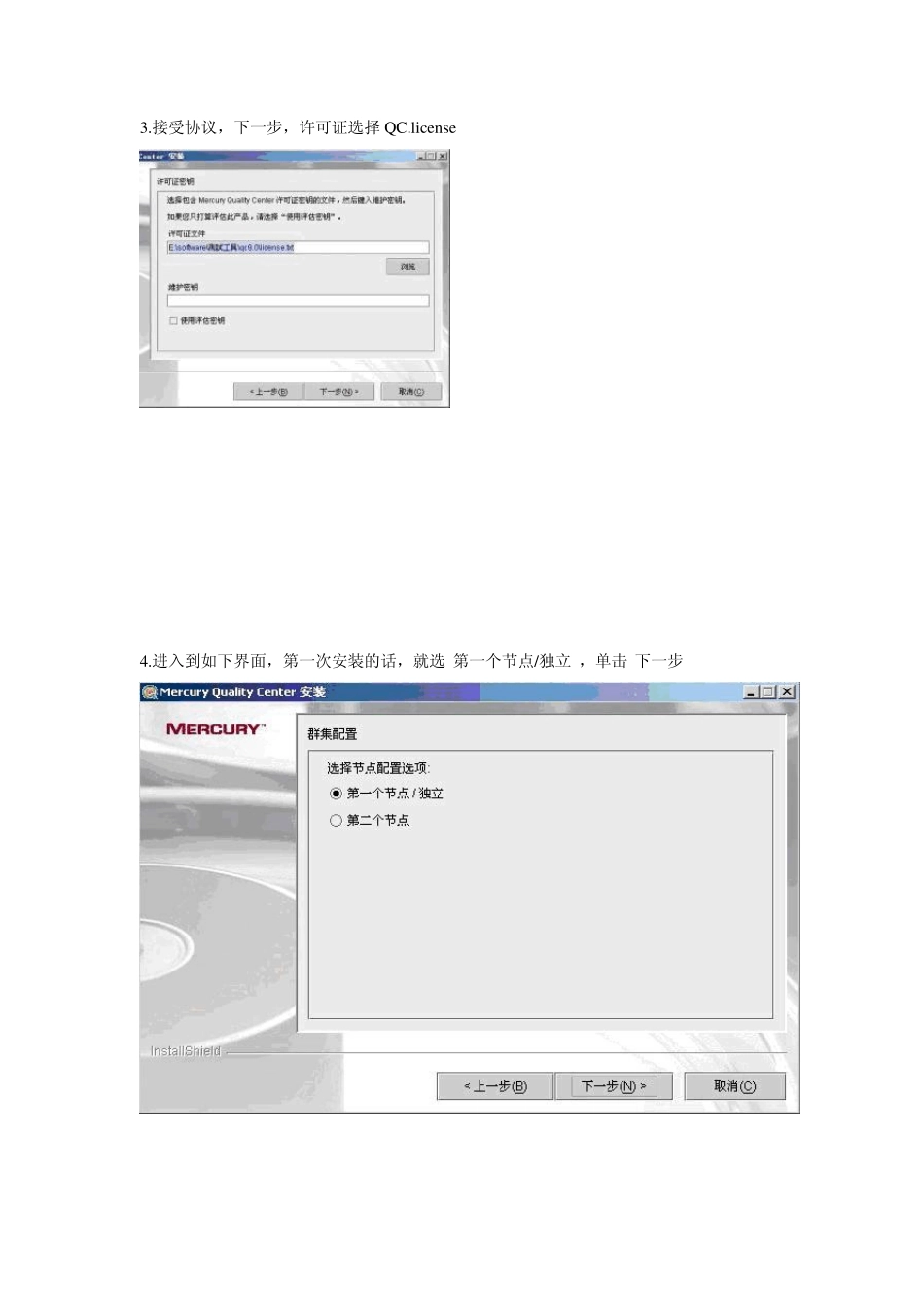QC 的安装前准备与安装 一、QC 的安装前准备 1. 安装环境:windows 2003 2.安装 IIS(我用的是 DedeAMPZ 管理) 3.安装 sql server2005并下载 sp3补丁包安装 二、QC 的安装 1.在 QC 安装文件中找到 qc9.0\Installation\setup.exe,双击后进行安装 2.点击下一步 3.接受协议,下一步,许可证选择 QC.license 4.进入到如下界面,第一次安装的话,就选―第一个节点/独立‖,单击―下一步‖ 5.选择许可证文件,维护密钥为空,下一步 6.出现如下界面,选择―显示 Jboss 高级选项‖,单击―下一步‖ 7.配置 Jboss 端口和内存大小,默认是8080,安装之前用 netstat –na –p tcp –o 在命令提示符下扫描一下8080端口是否已经被占用,我记得 Tomcat的默认端口也是8080的,为了不出错误,也可以换一个端口,然后―下一步‖ 8.出现如下界面,用户名为操作系统登陆用户名,密码为登陆密码,域可以查看我的电脑—属性—计算机名查看,如果没有域,则为―完整的计算机名‖或为空,确保登陆的用户名是超级权限的管理员用户,(ps:不输入用户名和密码,仅输入域,不然重启 jboss服务会失败,且无法启动 qc) 9.出现如下界面,选择集成的w eb 服务器,不熟悉的用户最好选自带的Jboss 服务器,然后单击―下一步‖ 10.出现如下界面,选择第二项,然后单击―下一步‖ 11.出现如下界面,有SMTP 服务器就填,没有就选无,然后―下一步‖ 12.下一步 13. 选择 QC 的数据库,这里我选择第二项(Microsoft SQL Serv er(SQL 验证)),下一步 14. 输入服务器名应该同SQL 服务管理器的服务器名一致(服务器名称输入的是计算机名),数据库管理员及密码要同安装SQL 时的录入一致。(ps:我点击下一步,直接加载出这些信息,保持默认,单击下一步) 15.如果单击下一步,出如下错误,进行如下修改 QC 安装的时候出现错误―试图连接数据库时出现错误。请检查该数据库是否可用以及给定的参数是否正确。单击‗上一步‘更正数据库配置变量‖。 如下图所示: 我的解决办法如下: 打开sql serv er 的―configuration manager‖工具,依次展开―网络配置‖— >―mssqlserver的协议‖,双击―tcp/ip‖,如下图所示将―无延迟‖和―已启用‖两项置为―是‖ 点击【应用】和【确定】按钮,并打开―ip地址标签‖,将―活动‖和―已启用‖置为―是‖,同时确保tcp 端口号和上一步安装中的―数据库服务器端口号‖相同 ...